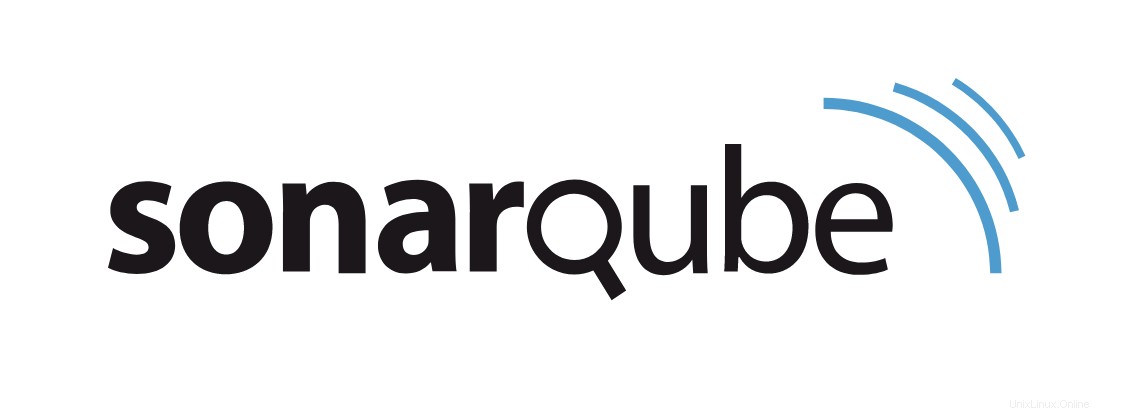
このチュートリアルでは、Ubuntu 20.04 LTSにSonarQubeをインストールする方法を紹介します。知らない人のために、SonarQubeはコードを管理するためのオープンソースのWebベースのツールです。品質とコード分析。SonarQubeには、バグや脆弱性の検出、コード追跡などの機能が含まれています。SonarQubeは、GitHub、Azure DevOps、Bitbucket、GitLab、Dockerに統合できます。オンプレミスのLinuxサーバー、またはAWS、Google Cloud、Azureなどが便利で、SonarQubeのコミュニティエディションを無料でデプロイできます。
この記事は、少なくともLinuxの基本的な知識があり、シェルの使用方法を知っていること、そして最も重要なこととして、サイトを独自のVPSでホストしていることを前提としています。インストールは非常に簡単で、ルートアカウントで実行されていますが、そうでない場合は、'sudoを追加する必要があります。 ‘ルート権限を取得するコマンドに。 Ubuntu 20.04(Focal Fossa)にSonarQubeを段階的にインストールする方法を紹介します。 Ubuntu 18.04、16.04、およびLinuxMintなどの他のDebianベースのディストリビューションでも同じ手順に従うことができます。
前提条件
- 次のオペレーティングシステムのいずれかを実行しているサーバー:Ubuntu 20.04、18.04、およびLinuxMintやエレメンタリーOSなどの他のDebianベースのディストリビューション。
- 潜在的な問題を防ぐために、OSの新規インストールを使用することをお勧めします。
non-root sudo userまたはroot userへのアクセス 。non-root sudo userとして行動することをお勧めします ただし、ルートとして機能するときに注意しないと、システムに害を及ぼす可能性があるためです。
Ubuntu 20.04 LTSFocalFossaにSonarQubeをインストールする
手順1.まず、次のaptを実行して、すべてのシステムパッケージが最新であることを確認します。 ターミナルのコマンド。
sudo apt update sudo apt upgrade
ステップ2.カーネルを構成します。
カーネルシステムの制限を変更します。このためには、次のように設定する必要があります。
- vm.max_map_countは524288以上である必要があります
- fs.file-maxは131072以上である必要があります
- SonarQubeユーザーは、少なくとも131072個のファイル記述子を開くことができる必要があります
- SonarQubeユーザーは少なくとも8192スレッドを開くことができる必要があります
sudo nano /etc/sysctl.conf
そのファイルの最後に次の行を追加します:
vm.max_map_count=262144 fs.file-max=65536 ulimit -n 65536 ulimit -u 4096
次に、次のコマンドでlimits.confファイルを開きます:
sudo nano /etc/security/limits.conf
このファイルの最後に、次を追加します:
sonarqube - nofile 65536 sonarqube - nproc 4096
次に、システムを再起動して、変更を有効にします。:
reboot
ステップ3.Javaをインストールします。
次のコマンドを実行して、OpenJDKとJRE11をインストールします。
sudo apt install openjdk-11-jdk sudo apt install openjdk-11-jre
ステップ4.PostgreSQLをインストールします。
SonarQubeはPostgreSQLでのみ機能します。次に、以下のコマンドを実行してインストールします:
sudo apt install postgresql postgresql-contrib
完了したら、次のコマンドを使用してデータベースサービスを開始し、有効にします。
sudo systemctl enable postgresql sudo systemctl start postgresql
次に、次のコマンドを使用してPostgreSQLユーザーのパスワードを設定する必要があります:
sudo passwd postgres
PostgreSQLスーパーユーザーとしてログインし、SonarQube PostgreSQLデータベースとデータベースユーザーを作成します:
sudo -Hiu postgres createuser sonaradmin createdb -O sonaradmin sonarqubedb psql ALTER USER sonaradmin WITH ENCRYPTED password 'changeme'; \q exit
ステップ5.Ubuntu20.04にSonarQubeをインストールします。
次に、公式WebサイトからSonarQubeインストーラーの最新バージョンをダウンロードします。
wget https://binaries.sonarsource.com/Distribution/sonarqube/sonarqube-8.9.1.44547.zip sudo unzip sonarqube-8.9.1.44547.zip -d /opt
抽出したセットアップを/opt/sonarqubeに移動します ディレクトリ:
sudo mv /opt/sonarqube-8.9.1.44547 /opt/sonarqube
ステップ5.SonarQubeを構成します。
ソナーとしてグループを作成します:
sudo groupadd sonar sudo useradd -c "user to run SonarQube" -d /opt/sonarqube -g sonar sonar sudo chown sonar:sonar /opt/sonarqube -R
次に、お気に入りのテキストエディタを使用してSonarQube構成ファイルを開きます:
nano /opt/sonarqube/conf/sonar.properties
次の行を検索します:
#sonar.jdbc.username= #sonar.jdbc.password=
上記の手順で作成したPostgreSQLデータベースのユーザー名とパスワードのコメントを外して入力し、postgres接続文字列を追加します:
sonar.jdbc.username=sonar sonar.jdbc.password=sonar sonar.jdbc.url=jdbc:postgresql://localhost:5432/sonarqube
次に、ソナースクリプトファイルを編集し、RUN_AS_USER:を設定します。
RUN_AS_USER=sonar
次にSonarQubeを起動します:
sudo su sonar cd /opt/sonarqube/bin/linux-x86-64/
次に、スクリプトを実行してSonarQubeを起動します:
./sonar.sh start
SonarQubeが実行されているかどうかを確認するには、次のコマンドを入力します:
./sonar.sh status
ステップ6.Systemdサービスを構成します。
次にsystemdを作成しましょう ファイルなので、SonarQubeサービスを制御できます。次のコマンドでファイルを作成します:
sudo nano /etc/systemd/system/sonar.service
次の行を追加します:
[Unit] Description=SonarQube service After=syslog.target network.target [Service] Type=forking ExecStart=/opt/sonarqube/bin/linux-x86-64/sonar.sh start ExecStop=/opt/sonarqube/bin/linux-x86-64/sonar.sh stop User=sonar Group=sonar Restart=always LimitNOFILE=65536 LimitNPROC=4096 [Install] WantedBy=multi-user.target
ファイルを保存して閉じます。これで、次の2つのコマンドを使用してSonarQubeサービスを開始および有効にできます。
sudo systemctl start sonarqube sudo systemctl enable sonarqube
ステップ7.SonarQubeWebインターフェイスにアクセスします。
正常にインストールされたら、ブラウザタイプのサーバーIPに続いてポート9000を使用してSonarQubeにアクセスします。
http://your-server-ip-address:9000
最終的にログイン画面が表示され、admin / adminのデフォルトのクレデンシャルが使用されます。認証が成功すると、デフォルトを変更する必要があります。パスワード。これを処理すると、SonarQubeのメインページが表示されます。
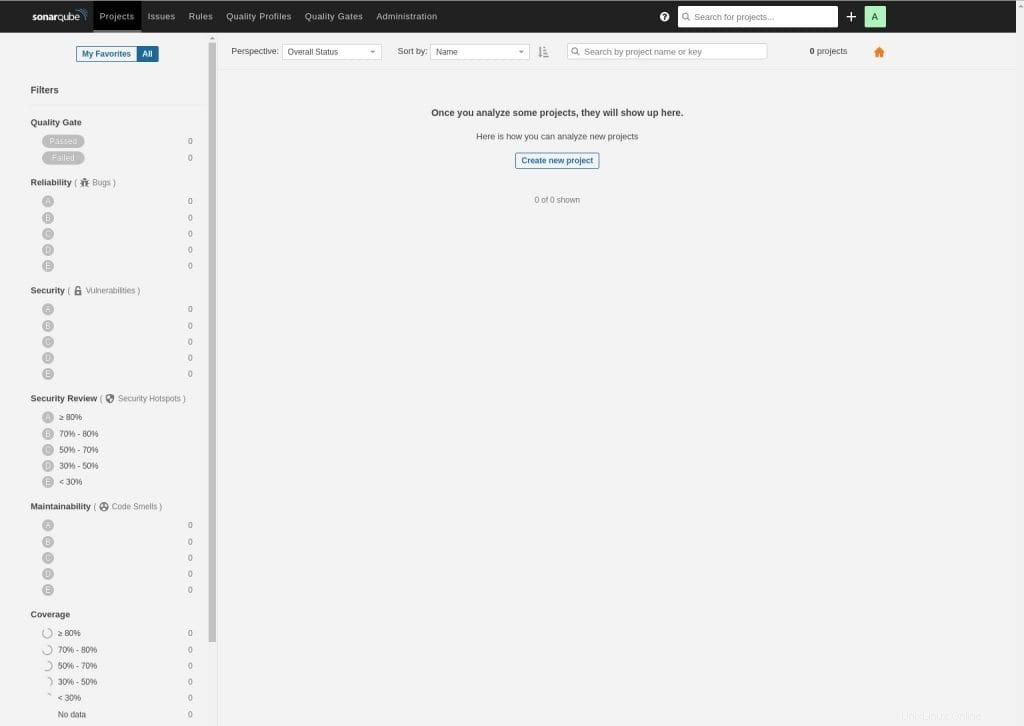
おめでとうございます!SonarQubeが正常にインストールされました。このチュートリアルを使用してUbuntu 20.04 LTS Focal FossaシステムにSonarQubeをインストールしていただき、ありがとうございます。追加のヘルプや役立つ情報については、公式のSonarQubeを確認することをお勧めします。ウェブサイト。